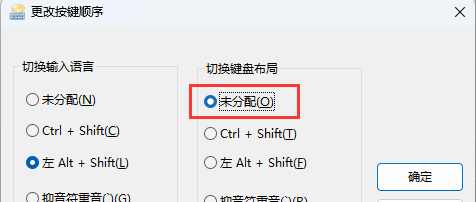Win10系统怎么禁用输入法切换?Win10系统禁用输入法切换的方法
近期有很多小伙伴咨询小编Win10系统怎么禁用输入法切换,接下来就让我们一起看一下Win10系统禁用输入法切换的方法吧,希望可以帮助到大家。
Win10系统怎么禁用输入法切换?Win10系统禁用输入法切换的方法
1. 首先按【 Win + X 】组合键,或右键点击任务栏上的【Windows开始徽标】,在打开的隐藏菜单项中,选择【设置】,如下图所示。
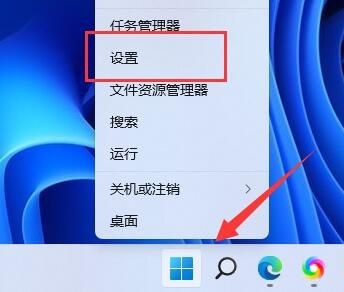
2. 进入设置设置窗口,左侧点击【时间和语言】,右侧点击【语言和区域(Windows 显示语言、首选语言、区域格式)】,如下图所示。
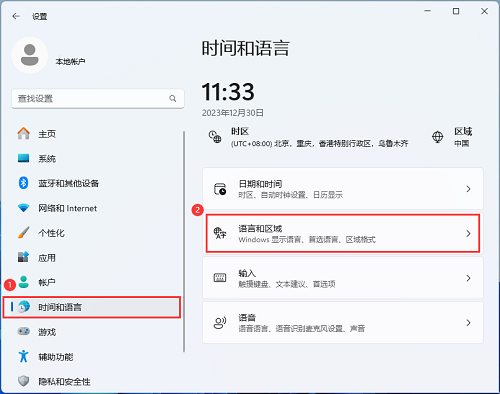
3. 在相关设置下,点击【输入(拼写检查、自动更正、文本建议)】,如下图所示。
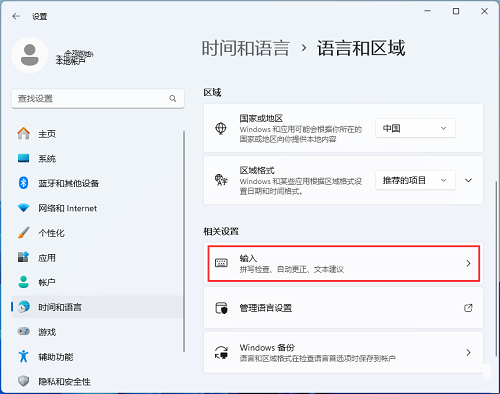
4. 点击【高级键盘设置】,如下图所示。
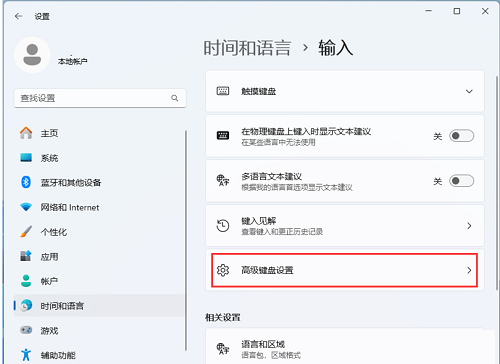
5. 点击【输入语言热键】,如下图所示。
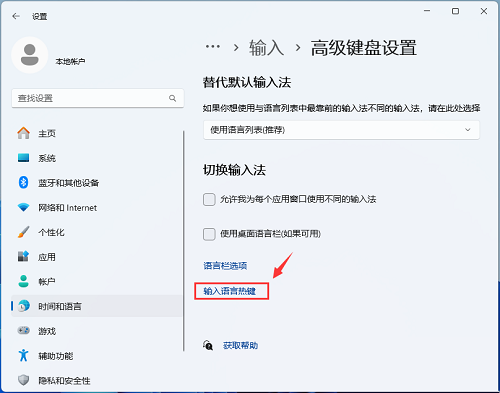
6. 在文本服务和输入语言窗口,点击右下方的【更改按键顺序】,如下图所示。
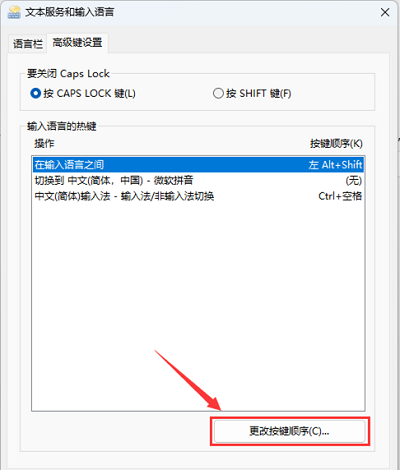
7. 最后在更改按键顺序窗口,切换键盘布局这里设置为【未分配】,再点击【确定】即可,如下图所示。